
CAD. ADEM Руководство пользователя
.pdf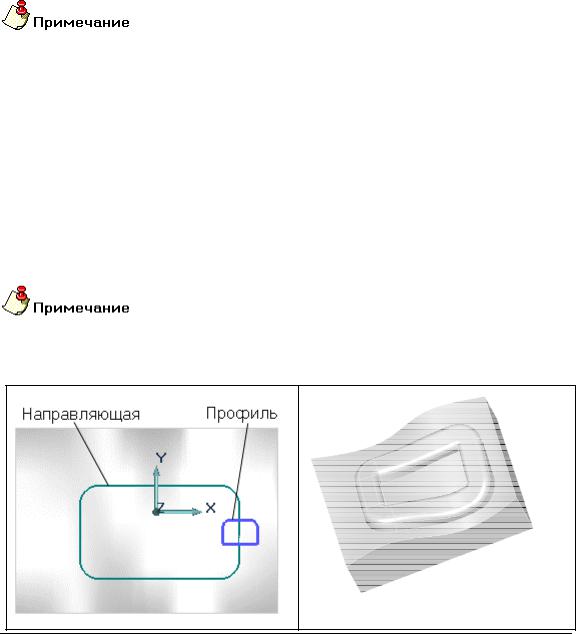
0 6 9 8 2 8 5 9 . 0 0 0 1 . 9 0 0 1 |
A D E M C A D |
14.9.8.2 Чтобы построить тело движением профиля по траектории с учетом угла уклона:
1.Нажмите кнопку Движение  на панели инструментов 3D Объекты 1. Появится подсказка Профиль ?
на панели инструментов 3D Объекты 1. Появится подсказка Профиль ?
2.Выберите элементы (плоские элементы, ребра или грань), составляющие профиль сечения и нажмите среднюю кнопку мыши или клавишу Esc для завершения выбора.
3.В строке "Подсказка" появится запрос Направляющая?. Выберите элементы (плоские элементы, ребра или грань), составляющие профиль направляющей и нажмите среднюю кнопку мыши или клавишу Esc для завершения выбора. В строке "Подсказка" появится запрос Точка привязки?.
4.Нажмите среднюю кнопку мыши или клавишу Esc, чтобы пропустить этот шаг. Появится запрос Угол=. Введите значение угла уклона, с которым будет осуществляться движение относительно профиля и нажмите кнопку ОК либо клавишу Enter.
При построении движения с учетом угла уклона для однозначности построений необходимо чтобы направляющая была перпендикулярна плоскости профиля и при этом точка начала направляющей принадлежала плоскости профиля. Для того чтобы построить профиль удовлетворяющий этим условиям воспользуйтесь функцией «Начало профиля» (Смотрите раздел «Совмещение системы координат».
14.9.9Движение по нормали
Движение по нормали позволяет построить объемные тела движением профиля (сечения) по направляющей кривой (траектории) с учетом нормали поверхности, на которой лежит направляющая. Для построения тела необходимо два профиля (сечение и направляющая) и грань. Оба профиля могут быть как замкнутыми, так и разомкнутыми. В качестве профиля сечения и направляющей могут быть выбраны плоские элементы, ребра или грани объемной модели. Выбранные плоские элементы и ребра профиля должны образовывать цепочку, которая может быть собрана в единый контур.
Необходимо, чтобы направляющая лежала на грани задающей нормаль.
ADEM: Руководство пользователя |
141 |
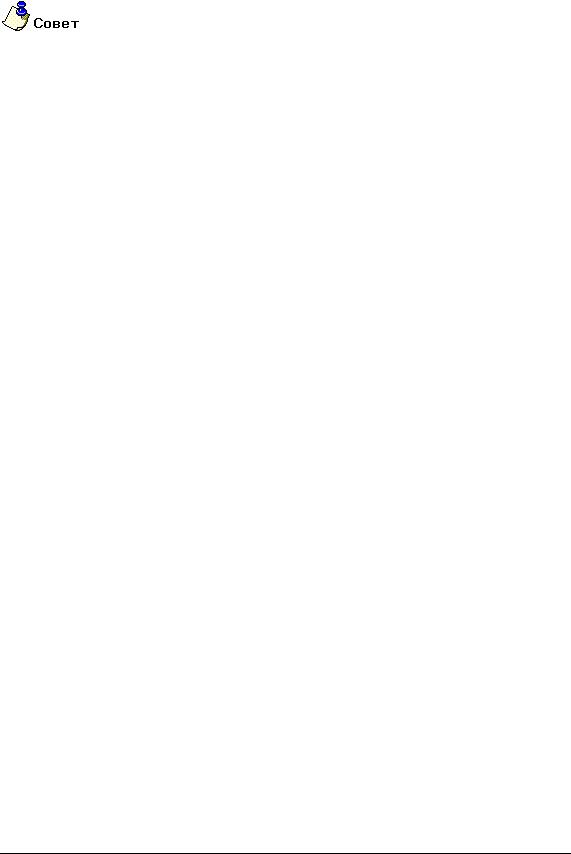
A D E M C A D |
0 6 9 8 2 8 5 9 . 0 0 0 1 . 9 0 0 1 |
Если в качестве профиля выбрана грань объемного тела, то в результате выполнения операции будет добавлен материал к телу, которому она принадлежит.
Чтобы упростить задание необходимых для построения профилей можно задать тип выбираемых элементов: 2D элементы, ребра или грани 3D тел. Более подробно см. "Режимы выбора".
После указания профилей можно указать точку привязки сечения, которая будет совмещена с начальной точкой направляющей при создании тела.
14.9.9.1Чтобы построить тело движением профиля по траектории:
1.Нажмите кнопку Движение по нормали  на панели инструментов 3D Объекты 1. Появится подсказка Профиль ?
на панели инструментов 3D Объекты 1. Появится подсказка Профиль ?
2.Выберите элементы (плоские элементы, ребра или грань), составляющие профиль сечения и нажмите среднюю кнопку мыши или клавишу Esc для завершения выбора.
3.В строке "Подсказка" появится запрос Направляющая?. Выберите элементы (плоские элементы, ребра, проекцию или грань), составляющие профиль направляющей и нажмите среднюю кнопку мыши или клавишу Esc для завершения выбора. Направляющая обязательно должна лежать на грани задающей нормаль В строке "Подсказка" появится запрос Точка привязки?.
4.Укажите точку привязки сечения, которая будет совмещена с начальной точкой направляющей при создании тела или нажмите среднюю кнопку мыши или клавишу Esc, чтобы пропустить этот шаг. Вы можете использовать различные способы задания точки. Более подробно см. "Точные построения". Появится запрос Грань ?
5.Укажите грань, по нормали к которой будет выполняться движение.
14.9.10 Профили
Функция Профили позволяет строить объемные элементы, в основании которых лежат профили. Построение профилей может выполняться с учетом геометрии поверхности, на которой будет лежать построенный элемент. Эта функция была разработана нами по требованиям предприятий авиационной промышленности. У них часто возникает необходимость строить модели фюзеляжа, силовые элементы которого состоят из профилей, изогнутых с учетом геометрии корпуса. При пересечении поперечных силовых элементов один из профилей проходит под другим. Для выполнения такого соединения один из профилей выполняется с подсечкой. В системе АДЕМ имеется возможность строить профиля с подсечкой. Подсечка необходима в тех случаях, когда один из пересекающихся профилей проходит под другим.
142 |
ADEM: Руководство пользователя |

0 6 9 8 2 8 5 9 . 0 0 0 1 . 9 0 0 1 |
A D E M C A D |
14.9.10.1 Чтобы построить движение профиля вдоль направляющей с учетом указанной грани:
1.Нажмите кнопку Профиль  на панели инструментов 3D Объекты 1. Появится диалог
на панели инструментов 3D Объекты 1. Появится диалог
Параметры профиля.
2.Выберите профиль, введите необходимые параметры его геометрии. В случае если Вы хотите построить профиль с подсечкой, то установите флажок Включена и введите параметры подсечки. Нажмите кнопку ОК. Появится подсказка Направляющая ?
•При построении профилей с учетом указанной грани необходимо, чтобы направляющая лежала на грани.
ADEM: Руководство пользователя |
143 |
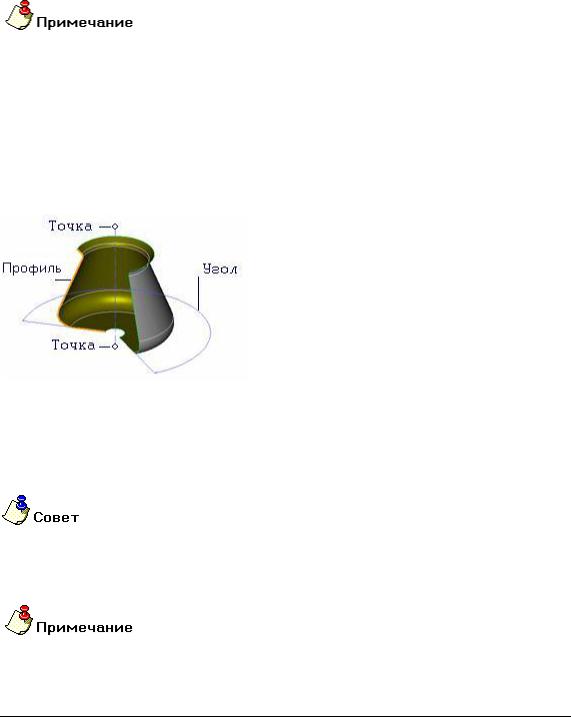
A D E M C A D |
0 6 9 8 2 8 5 9 . 0 0 0 1 . 9 0 0 1 |
•При построении профилей с подсечкой необходимо установить систему координат таким образом, чтобы она располагалась на кривой и ось Z была направлена в сторону выполнения подсечки.
3.Выберите элементы (плоские элементы или ребра), составляющие профиль направляющей и нажмите среднюю кнопку мыши или клавишу Esc для завершения выбора. При построении профилей с учетом указанной грани направляющая обязательно должна лежать на грани. Появится запрос Грань ?
4.Укажите грань, с учетом которой будет строиться профиль. Если необходимо построить профиль без учета геометрии грани, то нажмите клавишу Esc или среднюю кнопку мыши.
При построении профиля с подсечкой без учета грани направляющая не должна быть прямой. В случае прямой через направляющую можно построить бесконечное число плоскостей. В нашем случае это не допустимо, так как если мы не указываем грань, профиль строится в плоскости направляющей.
14.9.11 Вращение
Команда Вращение позволяет создавать объемные тела вращением профиля вокруг заданной оси на заданный угол. Профиль может быть замкнутым или разомкнутым. При вращении незамкнутого профиля на угол не равный 360 градусам будет создана открытая оболочка
В качестве профиля могут быть выбраны плоские элементы, ребра или грани объемных тел. Если выбраны несколько отдельных элементов и ребер, будет построено несколько отдельных объемных тел. Если выбранные плоские элементы и ребра образуют цепочку и могут быть собраны в единый контур, будет создано одно объемное тело. Если в качестве профиля выбрана грань объемного тела, то в результате выполнения операции будет добавлен материал к телу, которому она принадлежит.
Чтобы упростить задание необходимых для построения профилей можно задать тип выбираемых элементов: 2D элементы, ребра или грани 3D тел. Более подробно см. "Режимы выбора".
Возможно построение объемного тела по нескольким профилям, "вложенным" друг в друга. Для того, чтобы построить отверстие в теле достаточно создать профиль отверстия и включить его при помощи рамки выбора в профиль создаваемого объемного тела. Уровень
вложенности может быть любым. Так, для построения острова внутри отверстия необходимо
144 |
ADEM: Руководство пользователя |
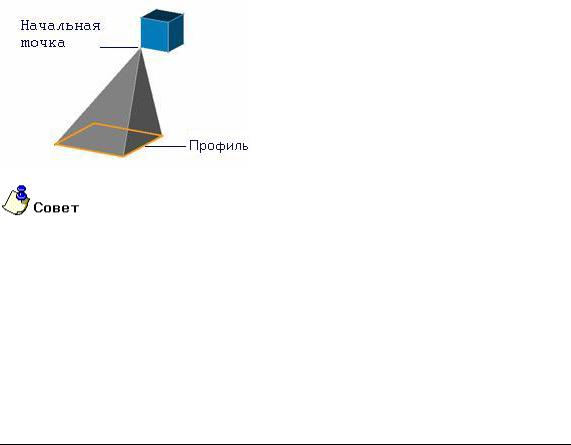
0 6 9 8 2 8 5 9 . 0 0 0 1 . 9 0 0 1 |
A D E M C A D |
аналогично включить профиль острова в профиль создаваемого тела.
14.9.11.1 Чтобы создать тело вращением профиля:
1.Нажмите кнопку Вращение  на панели инструментов 3D Объекты 1. Появится подсказка Профиль ?
на панели инструментов 3D Объекты 1. Появится подсказка Профиль ?
2.Выберите элементы (плоские элементы, ребра или грань), составляющие профиль сечения и нажмите среднюю кнопку мыши или клавишу Esc для завершения выбора.
3.В поле Угол введите угол вращения. Значение может быть как положительным, так и отрицательным.
4.Нажмите кнопку ОК в строке ввода параметров или клавишу Enter на клавиатуре. В строке "Подсказка" появится запрос Точка оси?.
5.Укажите две точки, определяющие ось спирали. Вы можете использовать различные способы задания точек оси. Более подробно см."Точные построения".
14.9.12 Пирамида
Команда Пирамида создает тело, состоящее из линейчатых поверхностей между выбранным профилем и указанной точкой. В качестве профиля могут быть выбраны плоские элементы, ребра или грани объемных тел. Если выбраны несколько отдельных элементов и/или ребер, будет построено несколько отдельных тел. Если выбранные плоские элементы и ребра образуют цепочку и могут быть собраны в единый контур, то будет создано одно тело. Если выбрано граничное ребро открытой оболочки, созданная грань включается в состав открытой оболочки. Если выбраны все граничные ребра открытой оболочки, созданные грани замыкают оболочку в объемное тело. Если в качестве профиля выбрана грань объемного тела, то в результате выполнения операции будет добавлен материал к телу, которому она принадлежит.
Чтобы упростить задание необходимых для построения профилей можно задать тип выбираемых элементов: 2D элементы, ребра или грани 3D тел. Более подробно см. "Режимы выбора".
14.9.12.1 Для создания пирамиды:
1.Нажмите кнопку Пирамида  на панели инструментов 3D Объекты 1. Появится подсказка Профиль ?
на панели инструментов 3D Объекты 1. Появится подсказка Профиль ?
2.Выберите элементы (плоские элементы, ребра или грань), составляющие профиль сечения и нажмите среднюю кнопку мыши или клавишу Esc для завершения выбора. В строке "Подсказка" появится запрос Исходная точка?
ADEM: Руководство пользователя |
145 |
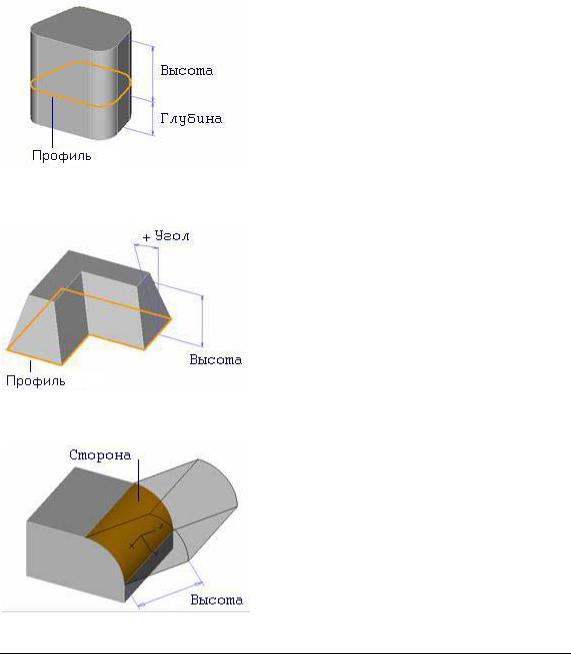
A D E M C A D |
0 6 9 8 2 8 5 9 . 0 0 0 1 . 9 0 0 1 |
3.Укажите исходную точку. Точка не должна лежать в плоскости профиля. Вы можете использовать различные способы задания точек оси. Более подробно см."Точные построения" . Появится запрос "Аспект 1=" "Аспект 2=".
4.Введите в соответствующие поля значения аспектов и нажмите кнопку ОК или клавишу Enter на клавиатуре.
14.9.13 Смещение
Команда Смещение позволяет создавать объемные тела смещением профиля в направлении оси Z текущей системы координат на заданную высоту с заданным углом стенок. В качестве профиля могут быть выбраны плоские элементы, ребра или грани объемных тел. Если выбраны несколько отдельных элементов и ребер, то будет построено несколько отдельных тел. Если выбранные плоские элементы и ребра образуют цепочку и могут быть собраны в единый контур, будет создано одно тело. Если некоторые выбранные элементы лежат внутри другого элемента, то будет построено тело со сквозными отверстиями с заданным углом стенок.
При задании положительного угла стенки наклоняются внутрь создаваемого тела, при задании отрицательного - наружу.По умолчанию угол равен 0.
Если в качестве профиля выбрана грань объемного тела, то в результате выполнения операции будет добавлен материал к телу, которому она принадлежит.
146 |
ADEM: Руководство пользователя |
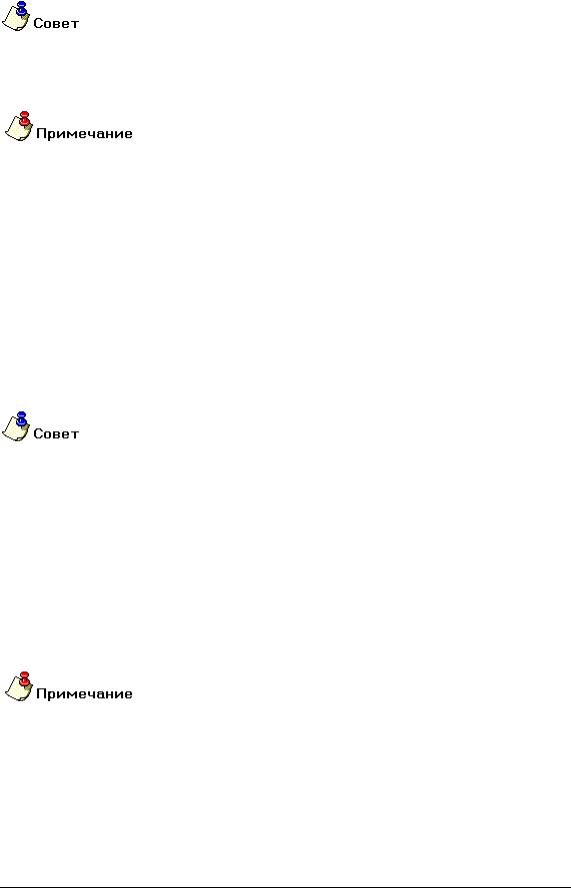
0 6 9 8 2 8 5 9 . 0 0 0 1 . 9 0 0 1 |
A D E M C A D |
Чтобы упростить задание необходимых для построения профилей можно задать тип выбираемых элементов: 2D элементы, ребра или грани 3D тел. Более подробно см. "Режимы выбора".
Возможно построение объемного тела по нескольким профилям, "вложенным" друг в друга. Для того, чтобы построить отверстие в теле достаточно создать профиль отверстия и включить его при помощи рамки выбора в профиль создаваемого объемного тела. Уровень вложенности может быть любым. Так, для построения острова внутри отверстия необходимо аналогично включить профиль острова в профиль создаваемого тела.
14.9.13.1 Чтобы создать тело смещением профиля:
1)Нажмите кнопку Смещение  на панели инструментов 3D Объекты 1. Появится подсказка Профиль ?
на панели инструментов 3D Объекты 1. Появится подсказка Профиль ?
2)Выберите элементы (плоские элементы, ребра или грань), составляющие профиль сечения и нажмите среднюю кнопку мыши или клавишу Esc для завершения выбора.
3)В поле Высота задайте величину смещения в положительном направлении оси Z текущей системы координат. Значение может быть как положительным, так и отрицательным.
Для задания высоты Вы можете ввести значение с клавиатуры или указать узел элемента или вершину объемной модели на экране. Система определит Z координату указанного узла
изанесет значение в поле Высота.
1.В поле Глубина задайте величину смещения в отрицательном направлении оси Z текущей системы координат. Значение может быть как положительным, так и отрицательным.
2.В поле Угол задайте угол наклона боковых граней тела. Значение может быть как положительным, так и отрицательным.
3.В поле Угол отв. задайте угол наклона отверстий. Значение может быть как положительным, так и отрицательным.
4.Нажмите кнопку ОК в строке ввода параметров или клавишу Enter на клавиатуре.
Функция смещения позволяет превращать плоские кривые в пространственные. Данную процедуру удобно использовать для сохранения плоских кривых в файлах обмена 3D геометрии. Для превращение плоской кривой в пространственную достаточно выбрать эту кривую и ввести значения высоты и глубины равными 0.
14.9.14 Смещение по нормали
Команда Смещение по нормали позволяет создавать объемные тела смещением профиля в направлении оси Z текущей системы координат на заданную высоту с учетом нормали к поверхности на которой лежит профиль. В качестве профиля могут быть выбраны плоские
ADEM: Руководство пользователя |
147 |
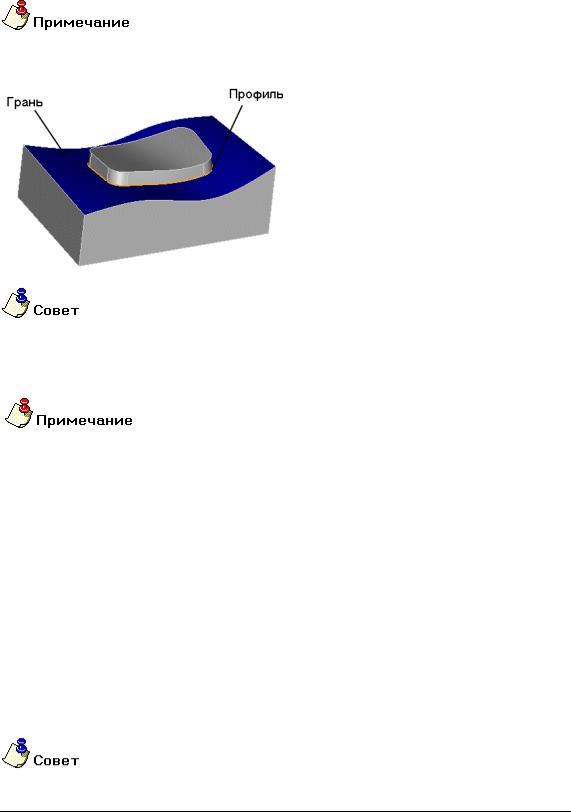
A D E M C A D |
0 6 9 8 2 8 5 9 . 0 0 0 1 . 9 0 0 1 |
элементы, ребра или грани объемных тел. Если выбраны несколько отдельных элементов и ребер, то будет построено несколько отдельных тел. Если выбранные плоские элементы и ребра образуют цепочку и могут быть собраны в единый контур, будет создано одно тело. Если некоторые выбранные элементы лежат внутри другого элемента, то будет построено тело со сквозными отверстиями с заданным углом стенок.
Необходимо, чтобы профиль лежала на грани задающей нормаль.
Чтобы упростить задание необходимых для построения профилей можно задать тип выбираемых элементов: 2D элементы или ребра 3D тел. Более подробно см. "Режимы выбора".
Возможно построение объемного тела по нескольким профилям, "вложенным" друг в друга. Для того, чтобы построить отверстие в теле достаточно создать профиль отверстия и включить его при помощи рамки выбора в профиль создаваемого объемного тела. Уровень вложенности может быть любым. Так, для построения острова внутри отверстия необходимо аналогично включить профиль острова в профиль создаваемого тела.
14.9.14.1 Чтобы создать тело смещением профиля:
1.Нажмите кнопку Смещение по нормали  на панели инструментов 3D Объекты 1. Появится подсказка Профиль ?
на панели инструментов 3D Объекты 1. Появится подсказка Профиль ?
2.Выберите элементы (плоские элементы, ребра или грань), составляющие профиль сечения и нажмите среднюю кнопку мыши или клавишу Esc для завершения выбора. Появится подсказка Грань ?
3.Укажите грань, по нормали к которой будет выполняться смещение.
4.В поле Высота задайте величину смещения в положительном направлении оси Z текущей системы координат. Значение может быть как положительным, так и отрицательным.
Для задания высоты Вы можете ввести значение с клавиатуры или указать узел элемента
148 |
ADEM: Руководство пользователя |

0 6 9 8 2 8 5 9 . 0 0 0 1 . 9 0 0 1 |
A D E M C A D |
или вершину объемной модели на экране. Система определит Z координату указанного узла
изанесет значение в поле Высота.
5.В поле Глубина задайте величину смещения в отрицательном направлении оси Z текущей системы координат. Значение может быть как положительным, так и отрицательным.
6.В поле Угол уклона введите величину угла уклона смещения. Значение может быть как положительным, так и отрицательным.
7.Нажмите кнопку ОК в строке ввода параметров или клавишу Enter на клавиатуре.
Если параметр угла уклона не равен нулю, то в результате построений мы получим поверхность. Если угол уклона равен нулю, то в результате построений получается твердое тело.
14.9.15 Смещение по спирали
Команда Смещение по спирали позволяет создавать объемные тела смещением профиля в направлении оси Z текущей системы координат на заданную высоту с поворотом профиля относительно точки привязки. В качестве профиля могут быть выбраны плоские элементы, ребра или грани объемных тел. Если выбраны несколько отдельных элементов и ребер, то будет построено несколько отдельных тел. Если выбранные плоские элементы и ребра образуют цепочку и могут быть собраны в единый контур, будет создано одно тело.
Если в качестве профиля выбрана грань объемного тела, то в результате выполнения операции будет добавлен материал к телу, которому она принадлежит.
Чтобы упростить задание необходимых для построения профилей можно задать тип выбираемых элементов: 2D элементы, ребра или грани 3D тел. Более подробно см. "Режимы выбора".
Возможно построение объемного тела по нескольким профилям, "вложенным" друг в друга.
ADEM: Руководство пользователя |
149 |
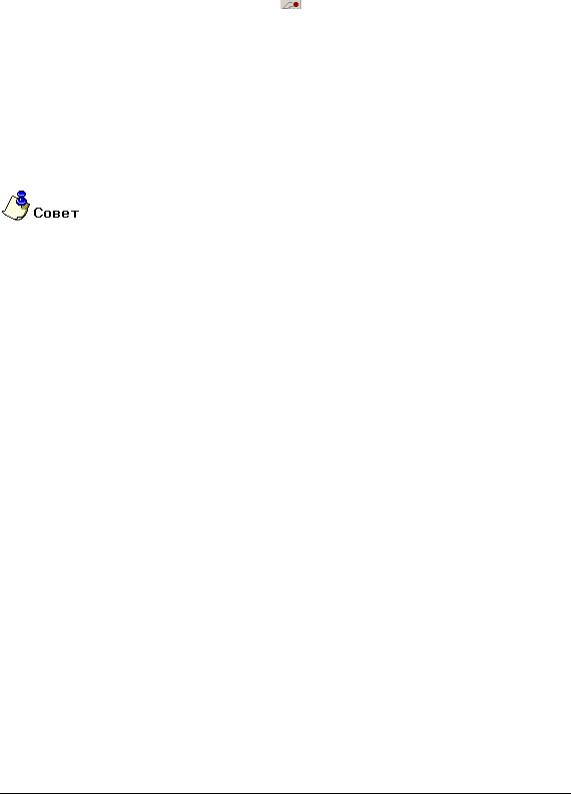
A D E M C A D |
0 6 9 8 2 8 5 9 . 0 0 0 1 . 9 0 0 1 |
Для того, чтобы построить отверстие в теле достаточно создать профиль отверстия и включить его при помощи рамки выбора в профиль создаваемого объемного тела. Уровень вложенности может быть любым. Так, для построения острова внутри отверстия необходимо аналогично включить профиль острова в профиль создаваемого тела.
14.9.15.1 Чтобы создать тело смещением профиля по спирали:
1.Нажмите кнопку Смещение по спирали  на панели инструментов 3D Объекты 1. Появится подсказка Профиль ?
на панели инструментов 3D Объекты 1. Появится подсказка Профиль ?
2.Выберите элементы (плоские элементы, ребра или грань), составляющие профиль сечения и нажмите среднюю кнопку мыши или клавишу Esc для завершения выбора. Появится подсказка Точка привязки?
3.Укажите точку привязки, относительно которой в направлении оси Z будет выполняться смещение по спирали.
4.В поле Высота задайте величину смещения в положительном направлении оси Z текущей системы координат. Значение может быть как положительным, так и отрицательным.
Для задания высоты Вы можете ввести значение с клавиатуры или указать узел элемента или вершину объемной модели на экране. Система определит Z координату указанного узла
изанесет значение в поле Высота.
5.В поле Число витков задайте количество витков спирали.
6.В поле Угол уклона введите величину угла уклона смещения. Значение может быть как положительным, так и отрицательным.
7.Нажмите кнопку ОК в строке ввода параметров или клавишу Enter на клавиатуре.
14.10Построения 3D тел на основе созданных тел
Команды построения объемных тел, при создании которых используются уже созданные тела, расположены на панели инструментов 3D Объекты 2. Возможны следующие команды: Сквозное
отверстие, Отверстие, Добавить/Удалить материал, Добавление материала смещением до тела, Смещение до тела, Затяжка, Эквидистанта и т. д.
150 |
ADEM: Руководство пользователя |
